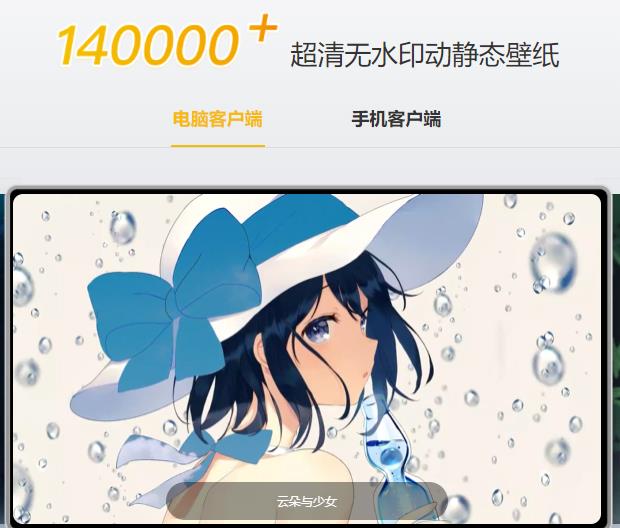电脑第一道密码,一般是指开机密码。开机密码是指在开机时需要输入密码才能进入系统。设置开机密码可以保护电脑的安全,防止他人非法使用。
Windows 10 系统设置开机密码的方法:
- 点击桌面左下角的“开始”按钮,然后选择“设置”。
- 在设置菜单中,选择“账户”。
- 在账户菜单中,选择“登录选项”。
- 在登录选项菜单中,选择“密码”选项。
- 点击“添加”按钮,然后输入新的开机密码。
- 再次输入新密码,然后点击“创建”按钮。
- 密码设置成功后,再次开机时需要输入密码才能进入系统。
Mac 系统设置开机密码的方法:
- 点击屏幕左上角的“苹果”图标,然后选择“系统偏好设置”。
- 在系统偏好设置中,选择“用户与群组”。
- 在用户与群组菜单中,选择当前用户头像,然后点击“更改密码”。
- 输入当前密码,然后输入新的开机密码。
- 再次输入新密码,然后点击“更改密码”按钮。
- 密码设置成功后,再次开机时需要输入密码才能进入系统。
设置开机密码时,需要注意以下几点:
- 密码应至少包含 8 个字符,并包含数字、字母和符号等组合。
- 密码应难以被他人猜测。
- 密码应牢记,避免忘记。
什么是电脑第一道密码?
电脑第一道密码,通常是指开机密码或BIOS密码,是设置在电脑开机时需要输入的密码,用于限制未经授权的访问和操作。
为什么需要设置第一道密码?
在共享电脑的情况下,设置第一道密码可以保护您的隐私。如果您的电脑加装了敏感数据(比如保密文件、个人信息等),未授权的用户可能会访问和窃取这些信息。而设置第一道密码可以确保没有人可以轻易地访问您的电脑,从而增加电脑和数据的安全性。
如何设置第一道密码?
在大多数电脑上,可以通过进入BIOS设置来设置第一道密码。BIOS是管理电脑硬件功能的芯片,在电脑启动时运行。你可以按照以下步骤进行设置:
打开电脑并迅速按下“DEL”、“F2”或“F10”等进入BIOS界面。
找到菜单中的“Security”或“Password”选项,然后选择设置“Administrator Password”或“User Password”。
输入您想要设置的密码,并再次确认密码。
按下“F10”或“Save and Exit”来保存并退出BIOS界面。
重启电脑并输入刚刚设置的密码。
值得注意的是,每个电脑品牌和型号的BIOS设置略有不同。因此,您可以在互联网上搜索您的电脑品牌和型号,以查找准确的BIOS设置步骤。
如何改变或删除第一道密码?
如果你需要修改您设置的密码,可以按照以下步骤进行更改:
在电脑上输入原密码,后进入BIOS设置。
找到“Security”或“Password”选项,选择“Change Password”或“Remove Password”。
输入新密码或删除密码。
按下“F10”或“Save and Exit”来保存并退出BIOS界面。
重启电脑并输入新密码或不输入密码即可进入Windows。
如果您忘记了第一道密码,也可以按照以下步骤进行重置:
在电脑上连续错误输入密码3次,您将收到一个“密码错误”消息。
此时,您可以输入预置的“密码结束码”或错误“密码” 2次后会出现“密码结束码”。
将“密码结束码”提供给制造商的客户服务人员,并且他们将为您提供用于重置密码的“后门密码”。
通过后门密码进入系统并重新设置你的密码,或者在BIOS中删除当前密码。
结论
在现代社会中,电脑已成为人们必要的办公、学习工具。保护个人的隐私和信息安全变得越来越重要。设置第一道密码,特别是在共享电脑的情况下,可以更好地保护您的电脑和个人信息。